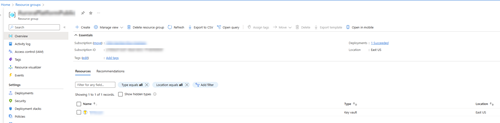Дополнительно: подключение с помощью существующего ресурса Azure
Многоканальное взаимодействие для Customer Service предлагает набор возможностей, которые расширяют возможности Dynamics 365 Customer Service Enterprise, позволяя организациям мгновенно подключаться и взаимодействовать со своими клиентами по каналам обмена цифровыми сообщениями. Для доступа к многоканальному взаимодействию для Customer Service требуется дополнительная лицензия. Для получения дополнительной информации см. страницы Обзор цен на Dynamics 365 Customer Service и План цен на Dynamics 365 Customer Service.
Важно
Azure Active Directory переименовывается в Microsoft Entra ID. Никаких действий от вас не требуется. Дополнительные сведения см. в разделе Новое название Azure Active Directory.
Вы можете подключить голосовой канал или каналы SMS к Службам коммуникации Azure, используя существующий ресурс Azure из любой из ваших подписок Azure в том же клиенте. Если вы отсоединили ресурс и хотите использовать его сейчас, вы можете сделать это с помощью этой опции.
Предварительные условия
- Организация, которую вы используете, не является пробной версией.
- Кнопка Начало работы, которая подключает к существующему ресурсу Azure, видна на странице Номера телефонов Центра администрирования Customer Service. Кнопка Начать отображается только в следующих случаях:
- Пробный период закончился по истечении времени бесплатных звонков.
- Вы вручную завершили пробную версию.
- Вы отключились от ресурса Azure.
- Ваша активная подписка Azure находится в том же клиенте, что и ваша учетная запись Dynamics 365 в расширенных возможностях голосовой связи.
- Ваша роль имеет привилегии Участник.
Получение сведений о ресурсе Azure
Прежде чем подключить существующий ресурс Azure к Службам коммуникации Azure, необходимо извлечь следующие сведения с портала Azure:
Перейдите в раздел Группы ресурсов и выберите требуемую группу ресурсов.
Выберите Свойства в пункте Параметры.
На странице Свойства скопируйте значения полей Имя и Идентификатор ресурса, которые необходимо указать как значения Имя ресурса ACS и Идентификатор ресурса ACS в Центре администрирования Customer Service.
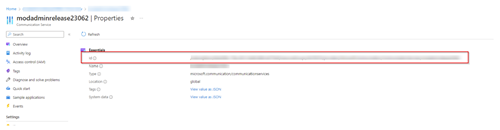
Выберите Инструменты в разделе Ключи. В разделе Ключи скопируйте строку подключения в разделе Основной ключ, которую вы будете использовать в качестве значения строки подключения в центре администрирования Customer Service.
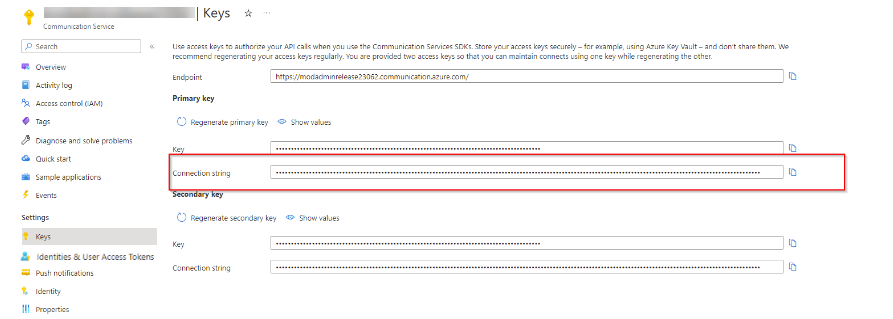
Заметка
Если вы повторно создадите строку подключения в службах коммуникации Azure после установления подключения к ресурсу службы коммуникации Azure, существующая строка подключения в центре администрирования Customer Service станет недействительной. Сообщение об ошибке также отображается в поле строки подключения в центре администрирования Customer Service. Чтобы устранить ошибку, скопируйте правильную строку подключения с портала Azure и вставьте ее в поле Строка подключения в разделе Каналы>Номера телефонов>Дополнительно>Управление службами коммуникации Azure. Приложение отобразит сообщение об успехе, если соединение установлено успешно.
Получение идентификаторов приложения и арендатора с портала Azure
Вам необходимо указать значения Идентификатор приложения (клиента) и Идентификатор каталога (клиента) в поля Идентификатор приложения сетки событий и идентификатор клиента приложения сетки событий в центре администрирования Customer Service. Выполните следующие действия, чтобы получить следующие значения:
Откройте страницу Регистрация приложений на портале Azure.
Если вы впервые регистрируете свое приложение на портале Azure, выполните следующие действия:
На странице Регистрация приложения введите следующие сведения:
- Имя: введите имя для своего приложения.
- Поддерживаемые типы учетных записей: выберите Учетные записи в любом каталоге организации (любой каталог Microsoft Entra ID — мультитенантный).
Выберите Зарегистрировать.
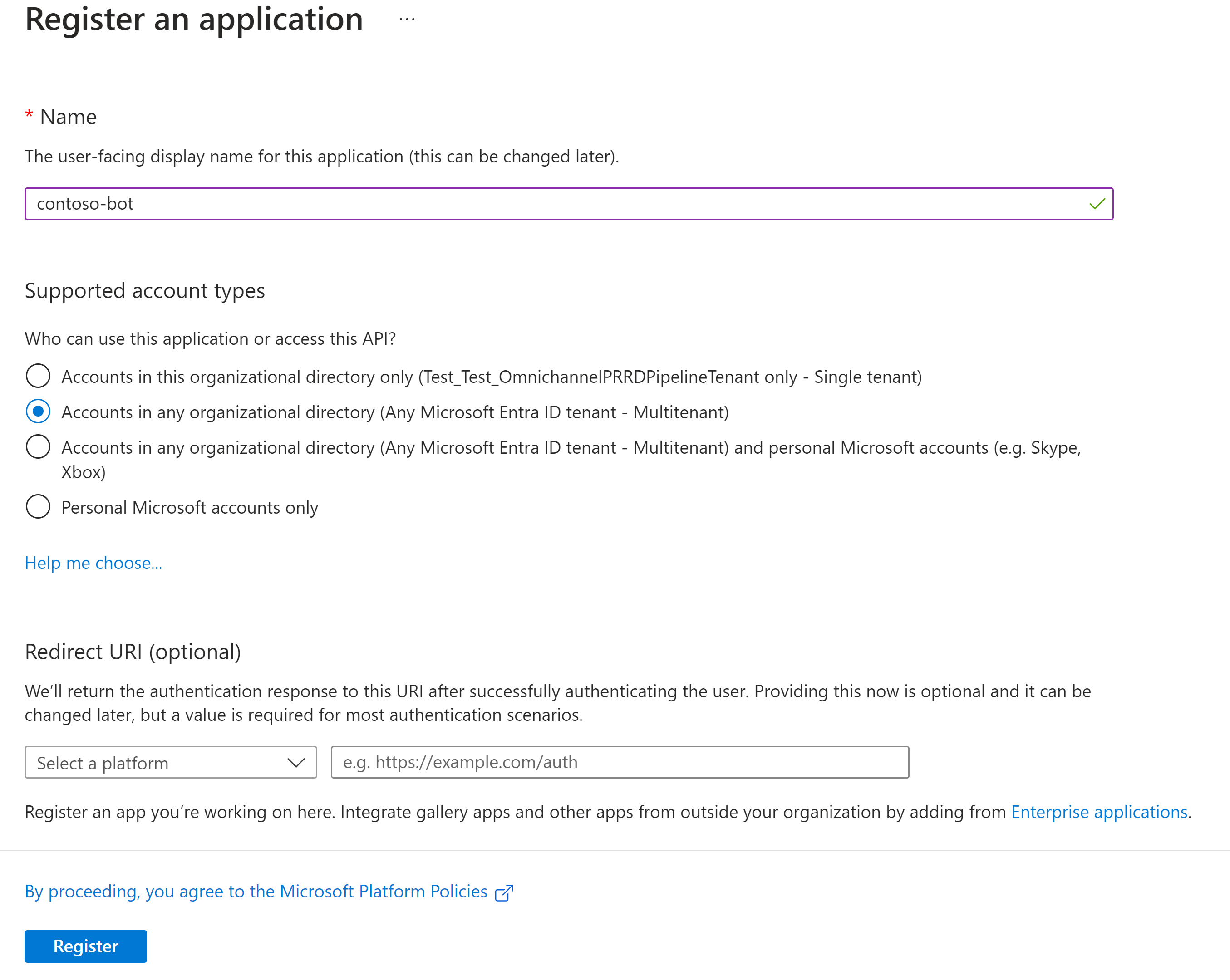
Выберите значение в поле ИД приложения (клиента), затем выберите кнопку Скопировать в буфер обмена. Вам нужно будет ввести это значение в качестве значения идентификатора приложения сетки событий в центре администрирования Customer Service.
Выберите значение в поле ИД каталога (клиента), нажмите кнопку Скопировать в буфер обмена, а затем запишите значение. Вам нужно будет ввести это значение в качестве значения идентификатора клиента приложения сетки событий в центре администрирования Customer Service.
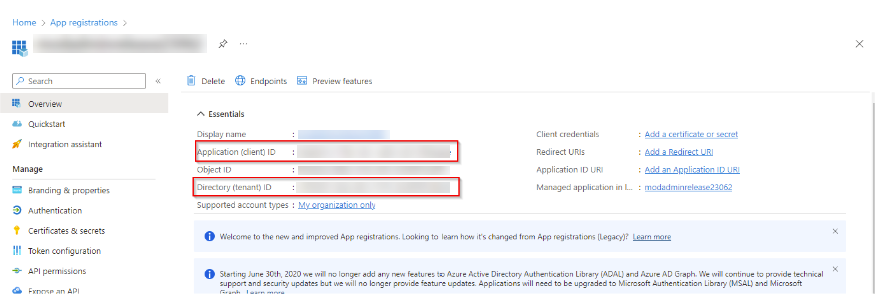
Подключение с помощью существующего ресурса Azure
На карте сайта центра администрирования Customer Service в разделе Служба поддержки клиентов выберите Каналы.
Выберите Управление для пункта Номера телефонов.
Выберите Использовать существующий ресурс и укажите следующее:
Вставьте значения, скопированные в разделе Получение информации о ресурсах Azure, в следующие поля:
- Имя ресурса ACS и ИД ресурса ACS: значения полей Имя и ИД ресурса.
- Строка подключения: значение поля Строка подключения.
Вставьте значения, скопированные в разделе Получение идентификаторов приложения и клиента, в следующие поля:
- ИД приложения сетки событий: значение Идентификатор приложения (клиента)
- ИД клиента приложения сетки событий: значение Идентификатор каталога (клиента)
Установите флажок, чтобы подтвердить, что ресурс служб коммуникации Azure подключен только к этому экземпляру Dynamics 365 Customer Service
Выберите Подключиться, чтобы подключить ресурс к Службам коммуникации Azure.
После настройки ресурса служб коммуникации Azure на странице Управление службами коммуникации Azure отобразится следующее:
- ИД приложения сетки событий
- ИД клиента приложения сетки событий
- Конечная точка веб-перехватчика записи
- Конечная точка веб-перехватчика SMS
- Конечная точка веб-перехватчика входящих звонков (предварительная версия).
Вы можете скопировать значения конечных точек подписчика, такие как Конечная точка веб-перехватчика записи, Конечная точка веб-перехватчика SMS и Конечная точка веб-перехватчика входящих звонков (предварительная версия), чтобы использовать их в следующем разделе.
Заметка
Конечная точка веб-перехватчика входящих звонков (предварительная версия) доступна, только если в вашем регионе развернуты расширенные возможности голосовой связи.
Включение входящих звонков, записи звонков и служб SMS
Службы коммуникации Azure интегрируются с Сеткой событий Azure с целью отправки уведомлений о событиях в режиме реального времени для чата, телефонии, SMS, видео и голосовых вызовов. Сетка событий Azure, в свою очередь, использует подписки на события для маршрутизации сообщений о событиях подписчикам.
Чтобы включить запись звонков и службы SMS, необходимо сначала настроить приложения для прослушивания событий Служб коммуникации Azure, зарегистрировав Системные темы сетки событий. Затем подпишитесь на определенный входящий звонок, запись звонка или события SMS, создав подписки на сетку событий на портале Azure.
Внимание
- Вы можете установить только одну конечную точку веб-перехватчика одновременно, используя следующую процедуру. Чтобы включить службы входящих звонков, SMS и записи звонков, необходимо выполнить процедуру трижды, чтобы установить конечную точку веб-перехватчика для каждой службы.
- При подключении подписки на событие нужно использовать тот же идентификатор приложения (клиента) и идентификатор арендатора (каталога) для регистрации приложения, что и при первом подключении к ресурсу Azure. Чтобы получить идентификаторы приложения сетки событий и арендатора с портала Power Apps, см. раздел Получение идентификаторов приложения сетки событий и арендатора с портала Power Apps.
Откройте службу Системные темы сетки событий на портале Azure.
На странице Системная тема сетки событий перейдите по ссылке Подписка.
На странице подписки на ресурс выберите Параметры>Поставщики ресурсов, затем проверьте, указан ли поставщик Microsoft.EventGrid как Зарегистрированный. Если сетка событий не зарегистрирована, выберите запись, а затем выберите Повторная регистрация, чтобы зарегистрировать ее.
Откройте ресурс на портале Azure. Выберите События, а затем выберите Подписка на события.
Введите следующие сведения на вкладке Базовые:
- Имя: укажите имя для подписки на событие записи.
- Схема события: выберите Схема сетки событий из списка.
- Типы тем: выберите Службы коммуникации Azure из списка.
- Подписка: выберите подписку из списка.
- Группа ресурсов: выберите группу ресурсов.
- Ресурс: выберите ресурс.
- Имя системной темы: это поле автоматически заполняется созданным вами именем системной темы. Однако, если вы видите несколько значений, выберите конкретное имя системной темы из списка.
- Фильтр по типам событий: можно отфильтровать события для записи звонков, входящих звонков или служб SMS.
- Чтобы отфильтровать типы событий для служб записи, выберите в списке Статус файла записи обновлен.
- Для фильтрации по типам событий для служб SMS выберите Получено SMS и Получен отчет о доставке SMS из списка.
- Чтобы отфильтровать типы событий для входящих звонков, выберите Входящий звонок в списке.
- Тип конечной точки: выберите Веб-перехватчик из списка.
- Конечная точка: выберите Выбрать конечную точку и введите конечную точку веб-перехватчика входящего звонка, записи или SMS в центре администрирования Customer Service. Перейдите в раздел Каналы>Номера телефонов>Дополнительно>Управление службами коммуникации Azure, чтобы получить следующие конечные точки веб-перехватчиков:
- Конечная точка веб-перехватчика записи для включения служб записи.
- Конечная точка веб-перехватчика SMS для включения служб SMS.
- Конечная точка веб-перехватчика входящих звонков (предварительная версия) для включения входящих звонков.
Перейдите на вкладку Дополнительные функции. Установите флажок Использовать аутентификацию AAD и введите следующие данные:
- Идентификатор клиента AAD: введите идентификатор клиента (каталога) вашего ресурса Azure.
- Идентификатор приложения AAD или URI: введите идентификатор приложения (клиента) вашего ресурса Azure.
Выберите Создать, чтобы создать конечную точку подписки на событие для записи.
Синхронизация может занять до 15 минут. Если вы получите сообщение об ошибке, например, «Ошибка подтверждения проверки веб-перехватчика», повторите этот шаг еще раз через несколько минут.
Получение идентификаторов приложения сетки событий и арендатора с портала Power Apps
Откройте портал Power Apps и выберите свою среду.
На карте сайта выберите Dataverse>Таблицы>Все.
Найдите таблицу Запись настроек поставщика связи и откройте ее.
В разделе Столбцы и данные ввода настроек поставщика связи просмотрите поля EventGridAppID и EventGripAppTenantID в столбце Ключ и запишите значения соответствующих идентификаторов из столбца Значения.
Следующие шаги
Управление номерами телефонов
Настройка параметров голосового рабочего потока
Настройка входящих звонков
Настройка исходящих звонков
См. также
Обзор голосового канала
Подключение к Службам коммуникации Azure
Подключение с помощью нового ресурса Azure
Настройка исходящих звонков
Настройка входящих звонков
Интеграция сторонних систем IVR с голосовым каналом
Настройка записи и расшифровки звонков для голосового рабочего потока.
Обратная связь
Ожидается в ближайшее время: в течение 2024 года мы постепенно откажемся от GitHub Issues как механизма обратной связи для контента и заменим его новой системой обратной связи. Дополнительные сведения см. в разделе https://aka.ms/ContentUserFeedback.
Отправить и просмотреть отзыв по